Com gravar àudio amb VLC Media Player a Windows i Mac
La norma generalitzada habitual d'estudiar i treballar ha divergit a causa de l'estat actual a nivell mundial. La dependència de la tecnologia augmenta a mesura que més persones utilitzen programari informàtic per estudiar i treballar, especialment gravadors de pantalla i gravadors d'àudio. Ajuden a gravar reunions i classes per veure-les o escoltar-les fora de línia. D'aquesta manera, sempre podràs tornar a la informació que has perdut, mirar-la i escoltar-la tant com vulguis.
Aleshores, és molt important que trobeu una bona gravadora que us ofereixi la millor qualitat i un rendiment sense pèrdues. Sobretot aquells que volen gravar àudio. La claredat i la qualitat són molt importants. Tenint en compte aquesta necessitat, ens agradaria mostrar-vos una manera fàcil de fer-ho gravar àudio amb un VLC Media Player i també enumera una de les millors solucions que pots obtenir. Continua llegint l'article i aprèn solucions pràctiques.

Part 1. Com gravar àudio amb VLC Media Player
Quan penseu en un reproductor multimèdia, probablement nomenareu VLC primer a la vostra llista. El reproductor de vídeo VLC va existir molt abans que n'existís d'altres, i està innovant contínuament, coincidint amb el ritme de la millora de la tecnologia. Una de les raons per les quals encara es pot utilitzar és que és compatible amb ordinadors Windows i Mac. A part d'això, us permet reproduir vídeos i àudio, així com gravar-los. A més, s'incorpora una funció d'edició que us permetrà afinar el vostre vídeo i àudio per obtenir una millor sortida. Una de les funcions més útils de l'aplicació és la gravació d'àudio. Molts troben això molt útil. Per entendre millor l'eina, aquí teniu una guia sobre com fer-ho gravar àudio amb VLC.
Pas 1. Baixeu i instal·leu VLC Player. Si l'heu instal·lat anteriorment, assegureu-vos que esteu a la versió més actualitzada i aneu al pas següent.
Pas 2. Inicieu l'aplicació i feu clic a Mitjans de comunicació a continuació, trieu a la llista desplegable Obriu el dispositiu de captura. Observeu que després de fer-ho, l'eina principal apareixerà en gris i apareixerà una altra finestra.
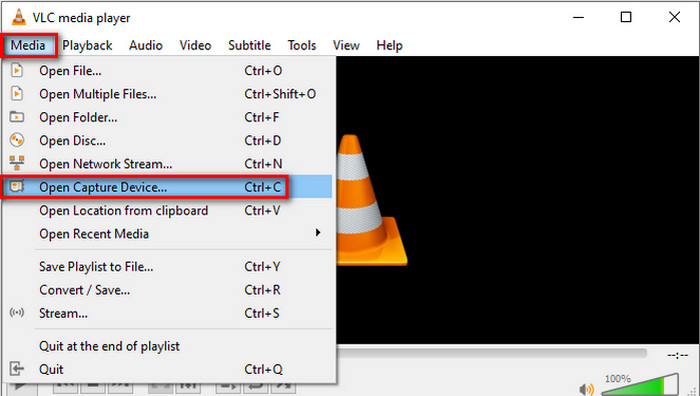
Pas 3. A la nova finestra, feu clic a Dispositiu de captura pestanya. Del menú desplegable, trieu Escriptori.
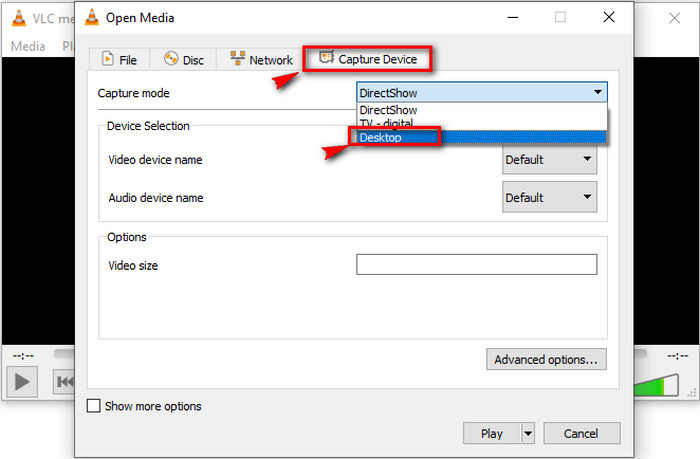
Pas 4. Ara, mireu la part inferior dreta de la interfície i feu clic Jugar per començar a gravar.
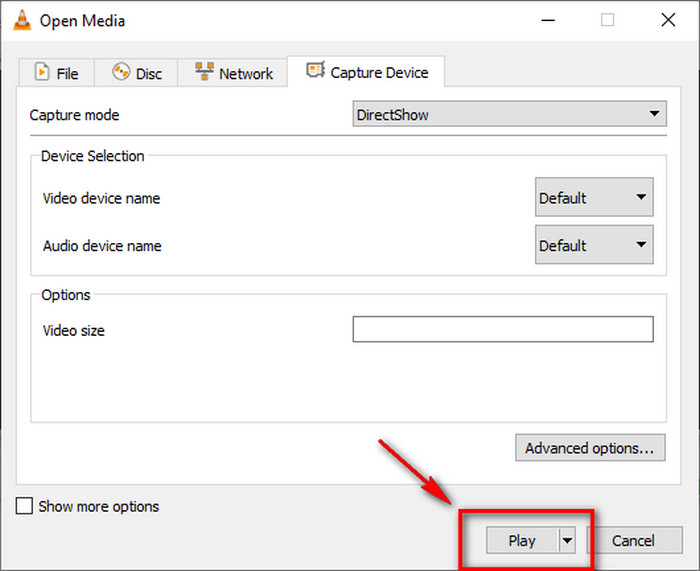
Pas 5. Per desar el fitxer, feu clic a Multimèdia Converteix / Desa. Per veure el fitxer que acabeu d'enregistrar, a la mateixa pestanya, feu clic Obriu Mitjans recents.
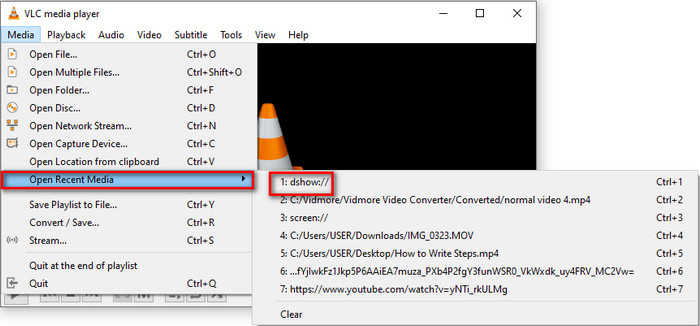
Part 2. Mètode en línia gratuït per gravar àudio amb l'alternativa de VLC
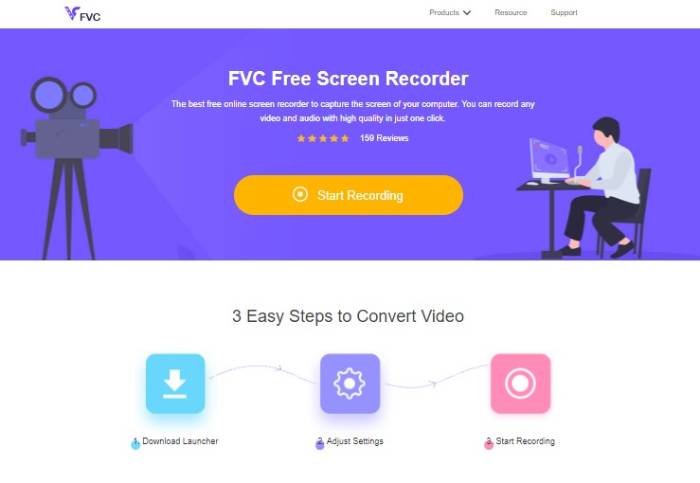
El reproductor VLC és bo tal com és. Però també hi ha una manera més pràctica d'enregistrar àudio mitjançant una eina gratuïta que podeu trobar al web. Es diu una de les millors aplicacions gratuïtes Gravador de pantalla gratuït FVC. Només caldrà tres passos per gravar emissions en directe, conferències en línia i altres converses personals que tingueu utilitzant les vostres plataformes de xarxes socials com Skype i altres. No només pot gravar la pantalla de l'ordinador, sinó que també pot capturar àudio sense problemes. No us haureu de preocupar pel soroll de fons, ja que captura el so del sistema del vostre ordinador. A més, no cal que el descarregueu al vostre ordinador, ja que és accessible en línia amb un navegador i una connexió a Internet activa. Per gravar àudio en streaming amb VLC mitjançant aquesta eina, consulteu els passos següents.
Pas 1. Visiteu el lloc oficial de Gravador de pantalla gratuït FVC.

Pas 2. Inicieu l'eina fent clic a Comenceu a gravar botó. Aleshores apareixerà una barra flotant a la pantalla.
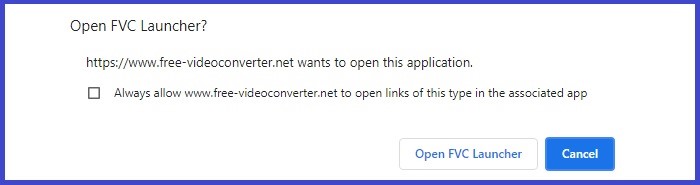
Pas 3. A continuació, ajusteu la mida del marc si ho preferiu. Com que estem gravant àudio, podeu optar per no tocar la mida del fotograma de la gravació. Un cop llest, feu clic a REC botó per començar l'enregistrament. L'eina donarà un marge de maniobra de tres segons abans de gravar. Podeu cancel·lar-lo si canvieu d'opinió.
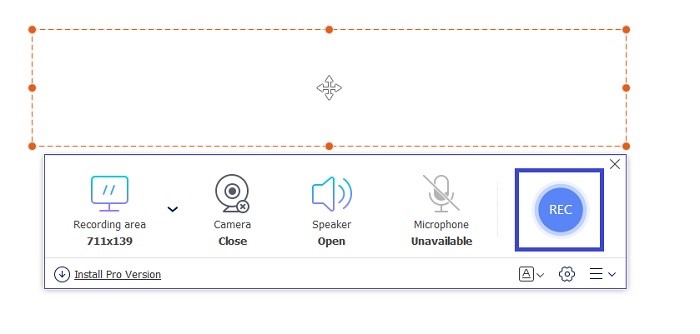
Pas 4. Finalment feu clic a Quadrat botó a la barra flotant per aturar la gravació. Des d'allà veureu la interfície on podeu reproduir el vídeo o l'àudio.
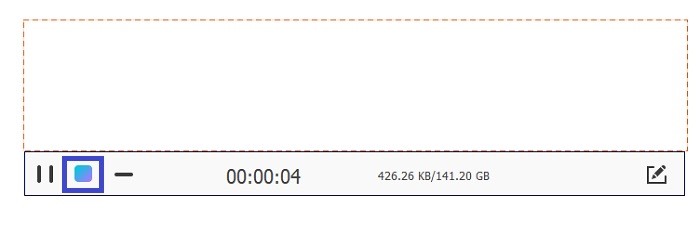
Pros
- Gratuït i accessible.
- Té una interfície intuïtiva.
- Fàcil d'entendre i utilitzar.
Contres
- No s'admet la gravació de la finestra de bloqueig.
Part 3. Com gravar àudio amb la millor alternativa a VLC
És comprensible que una eina gratuïta no pot oferir tots els avantatges que podria estar buscant. La majoria d'ells es limiten només a algunes funcions, com l'eina en línia anterior. No s'admet la separació de l'àudio del vídeo. És per això que es desenvolupa el programa d'escriptori FVC Screen Recorder. Es tracta de trencar la limitació de les aplicacions gratuïtes, d'aquesta manera, podeu gravar àudio lliurement sense capturar la pantalla junts. La interfície separava l'enregistrament per a l'àudio i el vídeo perquè no els hagis de dividir. A més, la qualitat d'àudio és molt millor que l'eina gratuïta. Personalitzeu el fitxer de sortida i trobeu l'enregistrament des de la mateixa interfície. Vols saber-ne més? Llegiu les instruccions següents sobre com utilitzar l'eina.
Pas 1. Baixeu i instal·leu l'aplicació mitjançant els botons de descàrrega següents.
Descàrrega gratuitaPer a Windows 7 o posteriorDescàrrega segura
Descàrrega gratuitaPer a MacOS 10.7 o posteriorDescàrrega segura
Pas 2. Inicieu l'aplicació i espereu fins que aparegui la barra flotant.
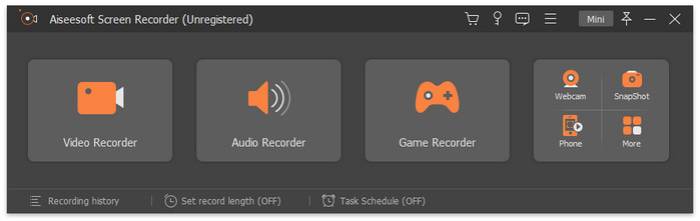
Pas 3. Fer clic a Gravadora d'àudio per veure la interfície per a la gravació d'àudio. Podeu ajustar la configuració segons les vostres preferències si voleu.
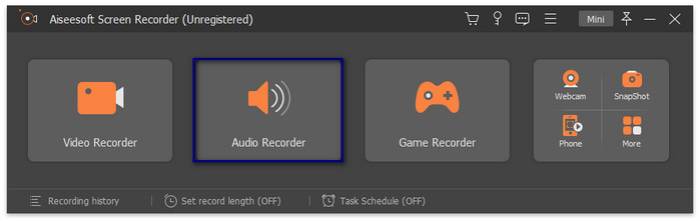
Per començar a gravar, feu clic a REC botó a la part dreta de la interfície.
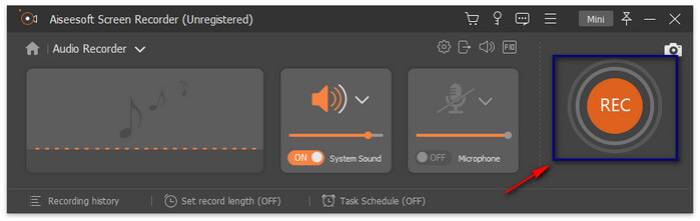
Pas 4. Atureu l'enregistrament fent clic al botó de la casella a la part esquerra de la interfície i apareixerà una altra interfície. Trieu tornar a fer o desar la gravació des d'aquí.
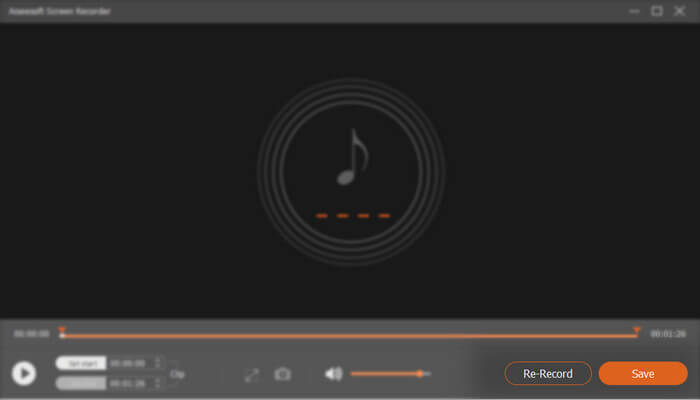
Pros
- La interfície està ordenada i ordenada.
- Fiable tal com s'anuncia.
- Grava àudio i pantalla per separat o junts.
Contres
- Cal registrar-se per eliminar la marca d'aigua.
Part 4. Preguntes freqüents sobre la gravació d'àudio de VLC
Després de fer clic al botó de reproducció, sembla que no trobo el botó per aturar la gravació. Algú em pot ajudar?
Aquesta és una consulta conjunta quan es tracta de gravar àudio en un VLC Media Player. Per respondre aquesta pregunta, torneu a la primera part de l'article i ho veureu al cinquè pas. És un dels motius pels quals s'inclou el pas per resoldre aquesta consulta.
Per què sembla que no trobo el fitxer que vaig gravar?
Això és una mica complicat. Admeto que aquesta és una de les meves lluites al principi. No va ser tan difícil de trobar. Has de:
1. Passeu el ratolí a Mitjans de comunicació Fer clic a Obriu Mitjans recents.
2. També podeu utilitzar els codis de drecera just al costat del nom del fitxer.
Puc gravar l'àudio per separat de la pantalla?
Malauradament, aquesta funció encara no està disponible a l'eina. Però podeu considerar utilitzar una eina que pugui. Si us plau, vegeu la tercera part de l'article. FVC Screen Recorder pot gravar per separat.
Conclusió
De fet, utilitzant VLC per gravar la pantalla juntament amb l'àudio encara està en el seu millor moment. Encara és una eina excel·lent per reproduir vídeos i gravar la pantalla i l'àudio de l'ordinador simultàniament. Mentrestant, si sou un usuari de Mac, podeu considerar la gravadora de pantalla FVC com a alternativa Temps ràpid. El temps ràpid pot ser limitat, però la gravadora de pantalla FVC pot fer més per vosaltres. Podeu fer clic als botons de descàrrega a continuació per provar-ho. Comenceu amb la gravadora de pantalla FVC ara i experimenteu un rendiment d'alta qualitat per a les vostres necessitats de gravació.



 Video Converter Ultimate
Video Converter Ultimate Gravadora de pantalla
Gravadora de pantalla



